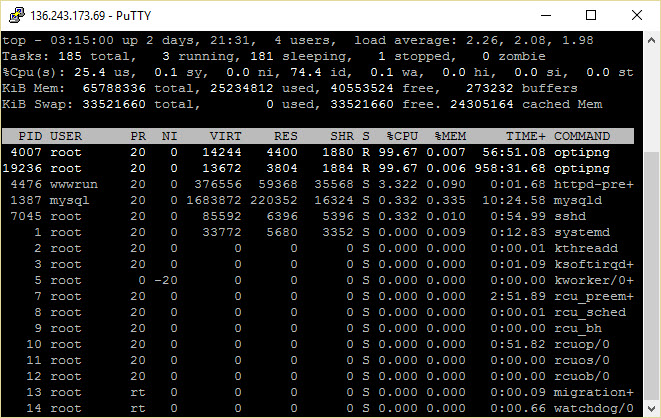Für die Richtigkeit der Inhalte dieses Tutorials gebe ich keinerlei Garantie. Der hier gezeigte Weg ist nicht der einzige um ein solches System aufzusetzen, es ist lediglich, der, den ich bevorzuge.
Was ist OptiPNG
OptiPNG ist ein freies Kommandozeilenprogramm, um Grafiken im PNG-Format effizient zu komprimieren. Außerdem kann es die Integrität von PNG-Dateien prüfen, Metadaten wiederherstellen und andere Grafikformate (BMP, GIF, TIFF, PNM) nach PNG wandeln.
Es optimiert die Deflate-Kompression der IDAT-Blöcke, die die eigentlichen Bilddaten enthalten, durch Ausprobieren verschiedener Vorfilter und Parameter des Kompressionsverfahrens. Es ist inspiriert von pngcrush; anders als dieses optimiert es jedoch neben der Deflate-Kompression zuvor auch noch Farbmodell, Farbpaletten und Bittiefen, ohne dass dazu wie beim Vorbild Zusatzprogramme wie pngrewrite oder zusätzliche Schritte nötig wären.
OptiPNG wird in der Programmiersprache C entwickelt und wird als freie Software unter der zlib/libpng-Lizenz veröffentlicht.
Synopsis:
optipng [options] files ...
Files:
Image files of type: PNG, BMP, GIF, PNM or TIFF
Basic options:
-?, -h, -help show this help
-o optimization level (0-7) [default: 2]
-v run in verbose mode / show copyright and version info
General options:
-backup, -keep keep a backup of the modified files
-clobber overwrite existing files
-fix enable error recovery
-force enforce writing of a new output file
-preserve preserve file attributes if possible
-quiet, -silent run in quiet mode
-simulate run in simulation mode
-out write output file to
-dir write output file(s) to
-log log messages to
-- stop option switch parsing
Optimization options:
-f PNG delta filters (0-5) [default: 0,5]
-i PNG interlace type (0-1)
-zc zlib compression levels (1-9) [default: 9]
-zm zlib memory levels (1-9) [default: 8]
-zs zlib compression strategies (0-3) [default: 0-3]
-zw zlib window size (256,512,1k,2k,4k,8k,16k,32k)
-full produce a full report on IDAT (might reduce speed)
-nb no bit depth reduction
-nc no color type reduction
-np no palette reduction
-nx no reductions
-nz no IDAT recoding
Editing options:
-snip cut one image out of multi-image or animation files
-strip strip metadata objects (e.g. "all")
Optimization levels:
-o0 <=> -o1 -nx -nz (0 or 1 trials)
-o1 <=> -zc9 -zm8 -zs0 -f0 (1 trial)
(or...) -zc9 -zm8 -zs1 -f5 (1 trial)
-o2 <=> -zc9 -zm8 -zs0-3 -f0,5 (8 trials)
-o3 <=> -zc9 -zm8-9 -zs0-3 -f0,5 (16 trials)
-o4 <=> -zc9 -zm8 -zs0-3 -f0-5 (24 trials)
-o5 <=> -zc9 -zm8-9 -zs0-3 -f0-5 (48 trials)
-o6 <=> -zc1-9 -zm8 -zs0-3 -f0-5 (120 trials)
-o7 <=> -zc1-9 -zm8-9 -zs0-3 -f0-5 (240 trials)
-o7 -zm1-9 <=> -zc1-9 -zm1-9 -zs0-3 -f0-5 (1080 trials)
Notes:
The combination for -o1 is chosen heuristically.
Exhaustive combinations such as "-o7 -zm1-9" are not generally recommended.
Examples:
optipng file.png (default speed)
optipng -o5 file.png (slow)
optipng -o7 file.png (very slow)
Optimierung der PNG Dateien in einer WordPress Installation
Nun Optimieren wir noch die PNGs über folgenden Befehl
find . -iname '*.png' -print0 | xargs -0 optipng -o7 -preserve -strip all
Mit dem Befehl Top sieht man die Auslastung des Servers
Der Befehl ist unter anderem für Systemadministratoren sehr nützlich, da er einen Überblick gibt, welche Benutzer und Prozesse das System am meisten belasten. Zur weiteren Verarbeitung durch eine Skriptsprache oder zur Aufzeichnung lässt sich die Ausgabe von top auch in eine Textdatei umleiten.
Dateiberechtigungen
Evtl. haben sich die Dateiberechtigungen geändert. Hier solltet ihr die Berechtigungen erneute auf den Web User setzen.
chmod 755 rekursiv NUR auf Verzeichnisse
find . -type d -exec chmod 755 {} \;
chmod 644 nur auf Dateien ist
find . -type f -exec chmod 644 {} \;
Benutzerrechte
chown -cR user:gruppe /..../wp-content/uploads/*
Jetzt bist du gefragt!
Hast du Anregungen, Ergänzungen, einen Fehler gefunden oder ist dieser Beitrag nicht mehr aktuell? Dann freue ich mich auf deinen Kommentar.